- Ontgrendel Apple ID
- Omzeil iCloud-activeringsslot
- Doulci iCloud-ontgrendeltool
- Fabriek iPhone ontgrendelen
- Omzeil de iPhone-toegangscode
- Reset de iPhone-toegangscode
- Ontgrendel Apple ID
- Ontgrendel iPhone 8 / 8Plus
- iCloud Lock-verwijdering
- iCloud Ontgrendel Deluxe
- iPhone Lock Screen
- Ontgrendel iPad
- Ontgrendel iPhone SE
- Ontgrendel Tmobile iPhone
- Verwijder het Apple ID-wachtwoord
Activeringsslot verwijderen zonder contact op te nemen met de vorige eigenaar
 Bijgewerkt door Lisa Ou / 20 jan.2021 16:30
Bijgewerkt door Lisa Ou / 20 jan.2021 16:30Als de vorige eigenaar Zoek mijn iPhone eerder inschakelt, wordt tegelijkertijd het activeringsslot geactiveerd. Ook al is uw iPhone, iPad, iPod of Apple Watch zoekgeraakt of gestolen, het iPhone-activeringsslot kan voorkomen dat anderen opnieuw worden geactiveerd. Als uw iPhone echter is vergrendeld met activering, of als u een tweedehands iPhone koopt met het vorige Apple ID-account, moet u het activeringsslot handmatig verwijderen zonder de vorige eigenaar. Anders kunt u niet inloggen op uw Apple ID en toegang krijgen tot alle iCloud-functies.
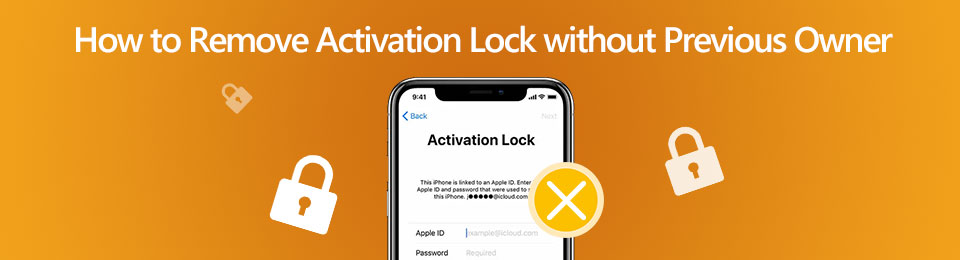
Aangezien de vorige iPhone-eigenaar niet beschikbaar is, kunt u Activation Lock-verwijderingssoftware van derden of online bypass-services gebruiken om de iCloud-activeringsslot. Als u een hoger slagingspercentage wilt bij het omzeilen van het activeringsslot van de iPhone, kunt u het activeringsslot zonder wachtwoord verwijderen, zoals de volgende paragrafen laten zien. Gewoon lezen en volgen.

Gidslijst
1. Hoe u het activeringsslot kunt verwijderen zonder een vorige eigenaar
iCloud DNS Bypass Volledige gids - Activeringsslot verwijderen met iCloud DNS Bypass
Zorg er om te beginnen voor dat er een simkaart op uw iOS-apparaat is geïnstalleerd. Later kunt u de DNS-bypass iCloud-activering starten, zoals de volgende stappen laten zien.
Stap 1Schakel uw iPhone in. Kies uw voorkeur Taal en Land in het menu.
Stap 2Kies Gaan om binnen te gaan in de Wi-Fi-instellingen bladzijde. Zoek en selecteer het i symbool naast het tabblad Wi-Fi.
Stap 3Verbreek de verbinding met het Wi-Fi-netwerk. Ga naar Verbindingsinstellingen. Kiezen Vergeet dit netwerk.
Stap 4Druk op I symbool opnieuw. Voer een specifieke DNS-server-IP in om iCloud-activeringsslot op iPhone en iPad te omzeilen.
Bonustips: ontgrendel de iPhone-toegangscode met iOS Unlocker
FoneLab iOS-ontgrendelaar is in staat om de iPhone-toegangscode te omzeilen zonder een vorige eigenaar. Na ontgrendeling heb je toegang tot dit iOS-apparaat met elke Apple ID en elk wachtwoord. Het vorige iCloud-account kan uw iPhone of iPad niet meer blokkeren of wissen. Zo kun je verwijder Apple ID met succes op elke iPhone, iPad en iPod.
- Verwijder het iPhone-vergrendelingsscherm zonder het wachtwoord van de vorige eigenaar.
- Wis het wachtwoord voor het vergrendelingsscherm en het wachtwoord voor schermtijdbeperking.
- Omzeil het activeringsslot op de nieuwste iPhone 15/15 Plus/15 Pro/15 Pro Max, iPhone 14/14 Pro/14 Pro Max, iPhone 13 Pro Max, iPad 2019 en iPod touch 7 met iOS 17.
- Compatibel met Windows 10 / 8.1 / 8 / 7 / XP / Vista en Mac OS X 10.7 of hoger.
FoneLab Helpt u bij het ontgrendelen van het iPhone-scherm, verwijdert Apple ID of zijn wachtwoord, verwijdert schermtijd of beperkingswachtwoord in seconden.
- Helpt u bij het ontgrendelen van het iPhone-scherm.
- Verwijdert Apple ID of het wachtwoord ervan.
- Verwijder schermtijd of beperkingswachtwoord in seconden.
Stap 1Gratis download, installeer en start FoneLab iOS Unlocker. Kies Apple ID verwijderen in de hoofdinterface.

Stap 2Gebruik een verlichtende USB-kabel om de iPhone op uw computer aan te sluiten. Na de Apparaat succesvol verbonden scherm verschijnt, tik op Vertrouwen op uw iPhone om te bevestigen.

Stap 3Klik op Start op het bureaublad Verwijder Apple ID-scherm. Voor gebruikers van iOS 11.4 en hoger moet u Zoek mijn iPhone/iPad uitschakelen. Ga naar de app Instellingen. Kies Algemeen, Reset en Instellingen herstellen in volgorde. Voer de toegangscode van het vergrendelscherm in om verder te gaan. Als u een gebruiker van iOS 11 en eerder bent, kunt u in plaats daarvan Instellingen, iCloud en Zoek mijn iPhone kiezen.

Stap 4Uw activering vergrendelde iPhone wordt automatisch opnieuw opgestart. Na een tijdje ziet u het scherm U hebt uw apparaat met succes ontgrendeld. Klik op OK om te bevestigen.

2. Veelgestelde vragen over het verwijderen van activeringsslot
Is er een iCloud? activeringsslot gratis verwijderen online dienst?
Nee. Het is onmogelijk om het iCloud-activeringsslot gratis te omzeilen zonder contact op te nemen met de vorige eigenaar. De online Activation Lock iPhone-ontgrendelingsservices kosten ongeveer $ 20, inclusief icloudbypassonline, wipelock, imeiunlocksim en meer. De levertijd voor het online ontgrendelen van iCloud is lang. Als u Activation Lock zonder de oorspronkelijke eigenaar binnen 24 uur wilt verwijderen, is FoneLab iPhone Unlocker uw eerste keuze.
Hoe verwijder ik de vorige eigenaar van de ontgrendelde iPhone?
Ga naar de app Instellingen nadat je het iCloud-activeringsslot op iPhone of iPad hebt verwijderd. Kies Algemeen, Reset en Wis alle inhoud en instellingen. Voer uw Apple ID en wachtwoord correct in. Nu kunt u de vorige iPhone-eigenaar met succes verwijderen.
Kun je Zoek mijn iPhone uitschakelen om activeringsslot uit te schakelen?
Ja. U kunt de optie Zoek mijn iPhone activeren van Aan naar Uit om het iOS-activeringsslot rechtstreeks te verwijderen. Voer uw Apple ID-wachtwoord in om de wijzigingen te bevestigen en op te slaan. Nu kunt u Activation Lock op de iPhone met succes uitschakelen.
Dat is alles om Activeringsslot te verwijderen zonder een vorige eigenaar op uw Windows- of Mac-computer. U kunt het hoogste slagingspercentage krijgen om het iCloud-activeringsslot te verwijderen zonder contact op te nemen met de eerste eigenaar. Als er geen computer in de buurt is en u geen contact kunt opnemen met de vorige iOS-eigenaar, kunt u naar de Apple Store in de buurt gaan. Leg uw situatie uit en neem het bewijs dat u dit Apple iOS-apparaat hebt gekocht. Apple Support zal om deze of die redenen echter nog steeds weigeren Activeringsslot te verwijderen zonder wachtwoord of vorige eigenaar.
FoneLab Helpt u bij het ontgrendelen van het iPhone-scherm, verwijdert Apple ID of zijn wachtwoord, verwijdert schermtijd of beperkingswachtwoord in seconden.
- Helpt u bij het ontgrendelen van het iPhone-scherm.
- Verwijdert Apple ID of het wachtwoord ervan.
- Verwijder schermtijd of beperkingswachtwoord in seconden.
